Jumlah pengguna VB6 telah menurun selama dekade terakhir, tetapi sebagian kecil pengembang masih menggunakan aplikasi VB6.
Anda mungkin menjalankan aplikasi VB6 di bawah Windows 10 dan tergoda untuk memutakhirkannya ke versi terbaru. Dengan demikian, berikut adalah semua informasi yang perlu Anda ketahui tentang menjalankan aplikasi VB6 di bawah Windows 11, yang akan membantu Anda memutuskan apakah perlu memperbarui atau tidak.
Apakah Windows 11 Mengizinkan Aplikasi Visual Basic 6 Berjalan?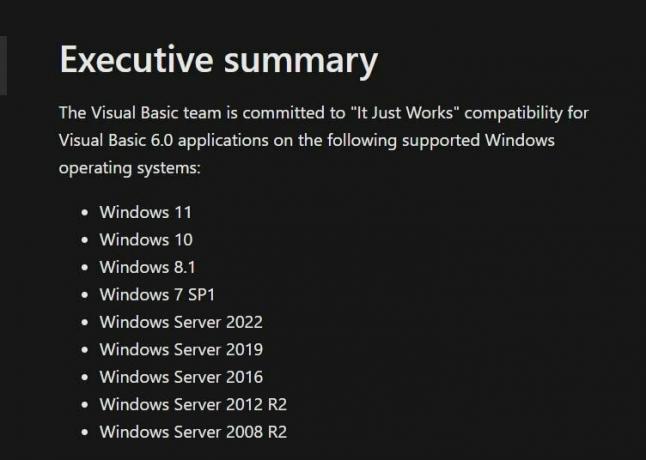
Microsoft telah mengkonfirmasi dalam a pernyataan dukungan di Microsoft Docs bahwa itu tidak akan berhenti mendukung aplikasi VB6 di Windows 11 dengan memasukkannya ke dalam daftar sistem operasi yang dapat menjalankan aplikasi Visual Basic.
Anda dapat melihatnya sendiri di Utas VBForums tentang kompatibilitas VB6 pada Windows 11. Pengguna telah berhasil menjalankan aplikasi VB6 di Windows 11 tanpa masalah. Selain itu, perusahaan telah menyatakan bahwa total dukungan utama dan diperpanjang selama 10 tahun, sehingga Anda dapat berharap untuk menggunakan aplikasi VB6 untuk dekade berikutnya.
3 Alasan Mengapa Microsoft Belum Meninggalkan Dukungan untuk Aplikasi VB6
Berikut adalah beberapa alasan mengapa Microsoft tidak meninggalkan dukungan VB6:
- Microsoft belum memperkenalkan alternatif apa pun yang dapat menggantikan VB6. Selama tidak ada alternatif yang ditawarkan, Microsoft tidak akan mengabaikannya dalam semalam.
- Alasan umum lainnya adalah untuk memenuhi kekhawatiran para pengembang yang menggunakan VB6 untuk memelihara aplikasi yang sudah dikembangkan. Tidak memiliki alternatif dan mengurangi dukungan dalam pemutakhiran baru berarti mereka akan kehilangan pekerjaan atau tetap menjalankan versi Windows yang lebih lama untuk menjalankan aplikasi tersebut.
- Microsoft tidak mengeluarkan uang untuk memutakhirkan VB6 ke versi yang lebih baru. Sudah seperti ini selama bertahun-tahun. Oleh karena itu, tanpa biaya overhead, tidak masuk akal bagi Microsoft untuk meninggalkan aplikasi yang telah ada selama beberapa dekade.
Kemungkinan Masalah yang Mungkin Anda Hadapi Saat Menjalankan VB6 di Windows 11
Ada banyak kemungkinan masalah yang dapat Anda temui saat menjalankan VB6 di bawah Windows 11, tetapi berikut adalah dua yang telah dilaporkan pengguna:
- Masalah visual adalah salah satu masalah yang mungkin Anda hadapi saat menggunakan VB6 di Windows 11, seperti yang dilaporkan oleh pengguna. Meskipun orang tidak dapat mengomentari asal usul masalah ini, memperbarui driver grafis mungkin membantu.
- Pengguna lain melaporkan VB6 menampilkan kesalahan saat memuat proyek setelah menyalin direktori proyek dari Windows 10 ke Windows 11. Dengan demikian, Anda mungkin melihat kesalahan ini saat mengimpor direktori proyek dari versi Windows lama ke versi yang lebih baru.
Di utas VBForums yang kami tautkan di atas, satu pengguna mempertimbangkan metode mereka untuk memperbaiki masalah ini:
Jika itu masalah yang sama yang menyebabkan saya ketika saya bermigrasi dari 7 ke 10 baru-baru ini, klik ya untuk melanjutkan memuat proyek, jangan sentuh apa pun, segera tambahkan kembali objek melalui Komponen atau Referensi, keluar dari menyimpan hanya perubahan ke .vbp, dan muat ulang proyek. Kemudian semuanya baik-baik saja.
Ini adalah kesalahan paling umum yang dapat ditemui saat menjalankan aplikasi VB6 di Windows 11. Saat menangani segala macam masalah mengenai eksekusi aplikasi VB6, Anda harus berkonsultasi dengan sesama pengembang di forum yang berbeda atau berbicara dengan seorang ahli.
Tidak Dapat Menjalankan VB6 di Windows 11 karena Beberapa Alasan?
Jika Anda telah meningkatkan ke Windows 11 dan menghadapi masalah dengan menjalankan aplikasi VB6, Anda mungkin dapat menggunakan mode kompatibilitas Windows untuk menjalankannya. Dengan cara ini, Anda tidak perlu mengembalikan pemutakhiran saat masih menjalankan aplikasi VB6.
Anda dapat menjalankan aplikasi apa pun dalam mode kompatibilitas dengan mengikuti langkah-langkah berikut:
- Klik kanan pada aplikasi, dan buka Properti.
- Klik pada Kesesuaian tab di Properti jendela.
- Centang kotak untuk Jalankan program ini dalam mode kompatibilitas untuk:
- Pilih versi Windows sebelumnya dari menu tarik-turun.
- Setelah memukul Berlaku, klik oke.
Mode kompatibilitas adalah salah satu dari mode tersembunyi di Windows yang bisa berguna saat dibutuhkan.
Jalankan Aplikasi VB6 di Windows 11 Dengan Mudah
Berkat Microsoft, Anda masih dapat menjalankan aplikasi VB6 di bawah Windows 11. Selain itu, mode kompatibilitas tidak akan mengecewakan Anda bahkan jika Windows 11 mengangkat tangannya untuk memainkan aplikasi.
Tingkat Tinggi vs. Bahasa Pemrograman Tingkat Rendah, Dijelaskan
Baca Selanjutnya
Topik-topik terkait
- jendela
- Windows 11
- Pemrograman Visual Basic
Tentang Penulis

Shan Abdul adalah lulusan teknik. Setelah menyelesaikan studi dan MS, ia memulai karirnya sebagai penulis lepas. Dia menulis tentang penggunaan berbagai alat dan perangkat lunak untuk membantu orang menjadi lebih produktif sebagai pelajar atau profesional. Di waktu luangnya, dia suka menonton video Youtube tentang produktivitas.
Berlangganan newsletter kami
Bergabunglah dengan buletin kami untuk kiat teknologi, ulasan, ebook gratis, dan penawaran eksklusif!
Klik di sini untuk berlangganan


